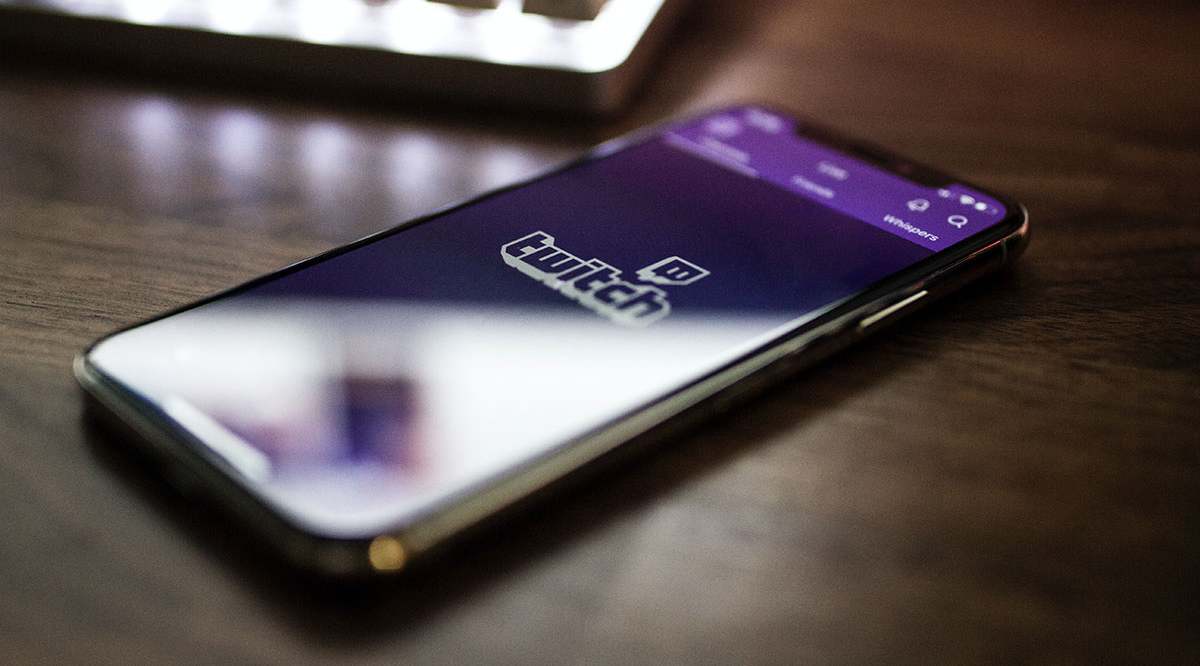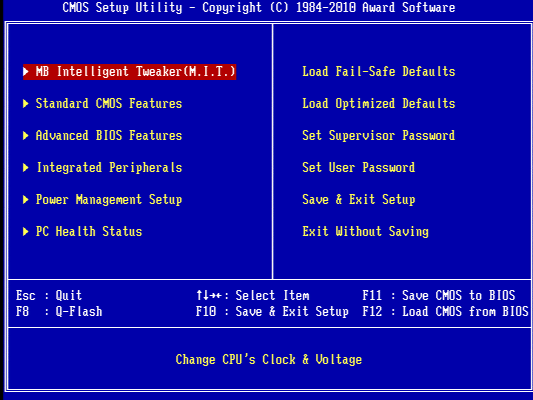Il peut être difficile de mesurer et de comparer avec précision les performances d'un ordinateur par rapport à un autre. Heureusement, cependant, le score de l'indice d'expérience Windows offre un moyen de tester de manière fiable les performances de différents PC Windows.

Jetons un coup d'œil à ce qu'est le score de l'indice d'expérience Windows, à son fonctionnement et à la façon de voir le score de votre PC dans Windows 10.
Qu'est-ce que l'indice d'expérience Windows ?
L'indice d'expérience Windows (WEI) n'est pas l'alpha et l'oméga des programmes de référence pour PC Windows ; il existe des références plus complètes pour les performances des PC Windows qui fournissent une plongée plus approfondie et plus approfondie dans les données de performances.
Cependant, le WEI donne aux utilisateurs de Windows la possibilité de comparer leurs ordinateurs de manière fiable et gratuite et d'obtenir des chiffres comparables qui sont précis pour toutes les machines et les fournisseurs.
En conséquence, le WEI reste l'un des moyens les meilleurs et les plus simples pour l'utilisateur Windows moyen de mesurer les performances de son ordinateur.
Comment ça fonctionne
Le WEI divise logiquement chaque PC Windows 10 en cinq sous-systèmes principaux : le processeur, la mémoire physique, le matériel graphique de bureau, le matériel graphique de jeu et le disque dur principal.
Il exécute ensuite une série de tests de diagnostic sur chacun de ces systèmes pour évaluer leurs performances. Plutôt que d'additionner et de faire la moyenne des sous-scores pour obtenir le score principal, le WEI attribue le sous-score de composant le plus bas comme score principal, faisant écho à la philosophie de débit selon laquelle un appareil informatique est limité et doit donc être mesuré par ses contraintes et ses goulots d'étranglement.
Chaque test de sous-système recherche des informations différentes sur votre PC Windows. Les sous-scores numériques peuvent aller de 1,0 à 5,9, les ordinateurs les plus puissants remportant les honneurs dans chaque catégorie.
Les processeur Le test de sous-système est à bien des égards le plus simple des tests. Il mesure la vitesse d'horloge du processeur et évalue le nombre d'instructions par seconde que l'ordinateur peut gérer s'il se « concentre » sur les tâches de traitement pendant quelques secondes.
Les mémoire physique Le test de sous-système copie simplement de grands segments de la mémoire de votre PC Windows d'un endroit à un autre et inversement, pour évaluer les opérations de mémoire par seconde.
Les graphique Le sous-système est le circuit des contrôleurs graphiques aux bus de données et aux cartes vidéo externes. Les tests du sous-système graphique mesurent de manière quelque peu abstraite la capacité du matériel graphique à produire un bureau Windows standard.
Les graphiques de jeu système est lié mais différent. La plupart des PC modernes ont séparé le côté « affaires » et « plaisir » de leur matériel de jeu, et le test des graphiques de jeu mesure de manière abstraite dans quelle mesure l'ordinateur sera capable de restituer des informations visuelles.
Finalement, le disque dur principal système de l'ordinateur est testé. C'est généralement le matériel qui sera le plus facile à réparer en cas de problème avec le PC. Ce test mesure la vitesse de transfert des données vers et depuis les tarifs Shell 2018.
Lorsque vous déclenchez une exécution du WEI, tous ces tests sont effectués, ce qui peut prendre quelques instants. Ensuite, le WEI affiche vos résultats dans un tableau très propre et facile à lire, sous-système par sous-système.
Microsoft a-t-il supprimé l'indice d'expérience Windows ?
À partir du lancement de Windows 8, Microsoft a pris la décision inhabituelle de supprimer l'interface utilisateur de l'indice d'expérience Windows.
L'outil principal qui produit les résultats, l'outil d'évaluation du système Windows (WinSAT), reste à ce jour dans Windows 10.
Cet outil peut toujours générer un score d'indice d'expérience Windows pour les performances du processeur, de la mémoire, des graphiques et du disque d'un utilisateur, et ces scores peuvent être lus par certaines applications pour assurer la compatibilité avec le PC d'un utilisateur.
Ainsi, même si cela n'est peut-être pas aussi simple qu'avant, vérifier votre WEI sur Windows 10 est toujours relativement facile à faire. Il suffit de savoir où chercher.

Le score d'expérience Windows d'origine dans Windows Vista
Pour les utilisateurs de Windows 10 qui souhaitent toujours voir facilement le score de l'indice d'expérience Windows de leur PC, ces données sont accessibles de plusieurs manières différentes.
Comment trouver l'indice d'expérience Windows dans Windows 10 ?
Bien que Microsoft ait peut-être supprimé l'interface du score de l'indice d'expérience Windows, il est toujours possible de vérifier votre score en quelques étapes supplémentaires.
En apprenant quelques commandes ou via une suite de tests tierce, vous pouvez tester rapidement et facilement les performances de votre PC.
Vérifier le score WEI à l'aide de WinSAT
La première façon de voir votre score d'indice d'expérience Windows dans Windows 10 consiste à exécuter manuellement la commande WinSAT. Lancez l'invite de commande (ou PowerShell) et entrez la commande suivante :
winsat formel
Cela exécutera l'outil d'évaluation du système Windows et évaluera le processeur, la mémoire, les graphiques 2D et 3D et la vitesse de stockage de votre système. Asseyez-vous simplement et laissez le test se terminer ; le temps nécessaire pour terminer dépendra de la vitesse des composants de votre PC.

Quand c'est fait, vous pouvez trouver les résultats dans C:WindowsPerformanceWinSATDataStore. Recherchez le fichier XML contenant le nom « Formal.Assessment ».
Si vous n'avez jamais exécuté la commande WinSAT, le fichier sera désigné "Initial". Si ça a été exécuté auparavant, cependant, les résultats du test en cours seront dans le fichier intitulé « Récents ».

Vous pouvez ouvrir le fichier XML Formal.Assessment dans un navigateur Web ou dans votre visionneuse XML préférée. Les résultats ne sont pas bien formatés comme l'ancien score de l'indice d'expérience Windows, mais vous pouvez toujours obtenir les scores pertinents. Faites simplement défiler vers le bas au début du fichier XML et trouvez la section intitulée WinSPR.

Là, vous verrez le score total pour chaque catégorie, avec "SystemScore" représentant votre score global de Windows Experience Index.
C'est un moyen simple et efficace de tester les performances de votre ordinateur sous Windows 10, mais il n'a pas l'interface la plus lisible ou la plus conviviale.
Si vous souhaitez que vos résultats soient présentés de manière plus conviviale, continuez à lire pour voir comment vous pouvez utiliser des suites de tests tierces pour vérifier les performances de votre PC.
Utiliser un remplacement d'indice d'expérience Windows tiers
Au lieu de générer manuellement les fichiers XML de WinSAT et d'avoir à les parcourir, vous pouvez vous tourner vers un certain nombre de remplacements tiers qui reproduisent la fonctionnalité d'origine de l'indice d'expérience Windows. Ces outils exécutent toujours la commande WinSAT, mais ils formatent ensuite les résultats dans une interface simple et facile à utiliser.
Comme mentionné, il existe un certain nombre d'outils qui offrent cette fonctionnalité, certains de qualité douteuse. L'un de nos favoris est l'outil WEI de Winaero. Il est gratuit, portable (c'est-à-dire qu'il ne nécessite pas d'installation) et il appartient au même groupe qui propose de nombreux autres utilitaires Windows sûrs et utiles.

Téléchargez simplement l'outil sur le site Web de Winaero, extrayez le fichier ZIP et exécutez WEI.exe. Exécutez (ou réexécutez, si vous avez déjà effectué la méthode WinSAT) l'évaluation du système, qui à nouveau prendra un certain temps en fonction de la vitesse de votre PC.
Lorsque cela est fait, vous verrez vos résultats répertoriés par catégorie, ainsi que votre score système global, tout comme le score d'origine de l'indice d'expérience Windows apparaissait dans les versions antérieures de Windows.
Dernières pensées
Pouvoir tester les performances de votre ordinateur est très important. Non seulement il est intéressant de voir à quel point votre machine est puissante, mais cela vous permet également de vous assurer que vous êtes en mesure de faire des achats plus éclairés.
En suivant les étapes décrites ci-dessus, vous pouvez facilement et rapidement vérifier votre score d'indice d'expérience Windows dans Windows 10.
Avez-vous d'autres problèmes Windows 10 sur lesquels travailler ?
Pour obtenir des conseils sur l'amélioration des performances globales de Windows, lisez notre guide sur les ajustements de performances de Windows 10.
Si vous rencontrez des problèmes de mémoire, consultez notre guide sur la façon de dépanner et de maintenir votre mémoire Windows 10.